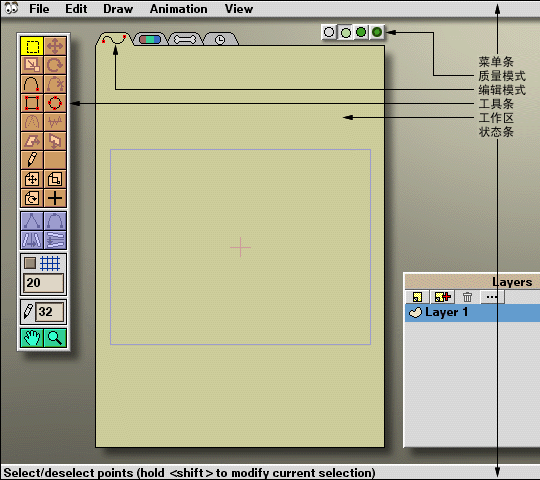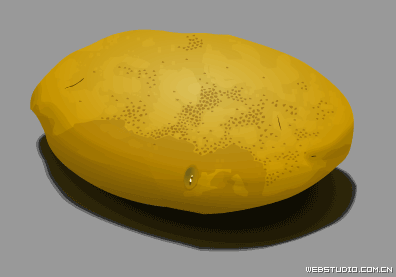视频文件转换为Flas易做图(上)
想把你的视频文件转换为Flas易做图吗?那就请你试试Wildform公司出品的Flix吧。它是目前唯一一个能够把视频转换为SWF媒体格式(Flas易做图)的软件。使用它,你就可以把AVI等格式的视频文件转换成较小的SWF文件,实现网上的流式播放!
下面的Flas易做图就是从一个5.7MB的AVI文件转换而成(转换后的文件大小是740KB)。
用Flix转换视频文件的过程很简单,你只需要选择一个视频文件,指定输出文件名,并做一些简单的设置,鼠标一击就OK了。尽管简单,但如果你还没有使用过这个软件,还是希望你允许我作一简单介绍。
点击下载软件
一、系统要求
Flix对硬件的要求并不高,Pentium II 233MHz处理器,64MB内存,10MB可用硬盘空间即可。对软件的要求是:IE 4.0及更高版本;Windows Installer Service 1.1 (这个服务包包含在Windows 2000中,但在Windows95/98/NT环境中安装时Flix会自动安装);预览SWF文件时需要Flash 4+ ActiveX控件;转换或预览Quicktime文件时需要QuickTime 4.0或更高版本;转换或预览MPEG-1、ASF、WMV、WMA文件时需要DirectX 6.0或更高版本;转换WAV时需要ACM压缩程序;转换AVI时需要VFW压缩程序。在现在的系统配置中这些软件一般都已安装,无需专门安装。但是,如果转换过程中遇到错误,请考虑你的系统是否已经满足上面的软硬件要求。
二、Flix支持的文件格式
Flix可以导入的视频文件格式包括:.mov、.qt、.avi、.mpeg、.wmv、.mpg、.asf;音频文件格式包括出:.wav、.mp3、.wma。Flix可以输出 Flash 4格式的SWF文件, 可以在Fash 4或Flash 5播放器中播放,也可以在Flash设计环境通过Import菜单命令,导入你的Flas易做图中,或用Flash脚本语言的Load Movie动作载入,作为Flas易做图的一部分。
三、认识Flix的操作界面
在Flix的操作界面有4个标签,在这些标签中可以完成大部分的设置和转换操作。
1.File(文件)标签
File标签用于指定输入、输出文件的路径,选择基本输出选项,设置SWF文件的信息。
(1)Input和Output选项
Input(输入)框指定要转换为SWF的视频文件,同时可以指定视频文件的类型(见Flix支持的文件格式);Output(输出)框指定SWF文件名。可以手工输入,也可以单击“Browse”按钮,弹出文件选择对话框,然后从中选择一个文件。选定文件后,你可以单击右边的“Play”按钮查看选定的文件。
(2)Audio和Video复选框
通过选择Audio或Video复选框,可以指定是否对音频或视频数据编码。如果输入文件中没有音频数据,Audio复选框将不可用;如果只对音频编码,Video复选框将不可用。
(3)Export HTML复选框
选择Export HTML复选框,可以把SWF文件输出到HTML网页,生成的HTML文档中包含了嵌入SWF文件的代码,需要时可以把这些代码拷贝到其它网页文件中使用。
(4)Title、Author和Desc选项
在Title(标题)、Author(作者)和Desc(说明)框中输入的信息将嵌入SWF文件中。这些信息可以用来识别你的SWF文件,在Flash播放器中也可以直接调用这些信息。访问这些信息的方法与访问嵌入SWF文件中的变量一样。要把生成的动画文件链接到其它网页,可以勾选Link复选框,然后在该文本框中输入URL。如果想指定浏览器的目标窗口或框架,可以在Target框中直接输入,或在它的下拉菜单的列表中选择。
2.SWF(动画文件)标签
SWF标签用于设置SWF文件选项,如播放速度(帧/秒)和附加的自定义变量等。
(1)Protect movie from import复选框
如果选择了本标签中的Protect movie from import(防止导入动画文件)复选框, 可以防止他人把转换生成的SWF文件导入Flash中。如果你打算把生成的SWF文件导入Flash,请不要选择此复选框。
(2)Loop movie复选框
Loop movie(循环播放动画动画)复选框用于指定是否循环播放动画。如果选择此复选框,动画文件将自动地无限次循环播放;如果不选择此复选,动画文件只播放一次。
(3)SWF Framerate选项
SWF Framerate(动画文件帧速率)选项用于指定动画的播放速度,单位是帧/秒(fps)。如果你打算把生成的动画文件载入或导入你的大型Flas易做图中,此选项的设置必须与后者相同。否则,动画的播放速度不是太快就是太慢。此外,本项设置至少要等于你在Video标签中指定的视频帧速率,且应该是后者的倍数。
(4)Name和Value选项
如果希望动画文件中包含额外的变量(用以表示动画文件中的一些信息或与较大动画交互的变量),你就可以在Name框中输入变量名,在Value框中输入相应变量的值,然后单击Add按钮。新的变量将添加到Custom variables(自定义变量)窗口中。例如,如果你需要设置一个变量来存贮编码日期,可以在Name框中输入变量名encode_date,在在Value框中输入相应变量的值"2001_05_15"。在Flash中,变量名可以由字母、数字和下划线(_)组成。注意不要在变量名中使用标点符号和一些特殊字符。添加到变量列表窗口中的变量可以更新(单击Update按钮)或删除(单击Delete按钮)。
3.Audio(音频)标签
在Audio标签可以查看输入音频文件的属性,为输出的动画文件设置音频选项。
(1)Input Audio Properties(输入音频属性)栏
本栏显示的是输入音轨的属性,这些属性不能修改。包括:
① Format(格式):源音频文件的格式。
② Sampling Rate(采样率):声音编码的频率,即每秒钟采集的声音样本数。
③ Channels(声道): 源音频文件的声道数(1为单声道,2为立体声)。
④ Sample Size(样本大小):源音频文件的比特率
⑤ Duration(长度):源音频文件的长度(用分:秒表示)。
(2)Output Audio Export Options(输出音频文件的导出选项)栏
在这一栏中,可以选择是否与动画文件一起输出WAV和MP3音轨。选择相应的复选框,即可输出指定的音频文件。输出的音频文件名默认与SWF文件相同。如果要指定文件名,请勾选Filename复选框,手工输入文件名,或单击Browse,选择一个文件名。需要说明的是,选择输出WAV或MP3文件并不会删除SWF文件中的音轨。如果你打算在Flash中导入所生成的SWF文件和相应的声音,这时你就需要保存WAV文件或MP3文件,因为在Flash中导入SWF文件时不会同时导入SWF文件中的声音信息。
(3) Output Audio Options(输出音频选项)栏
本栏有3个选项决定源音频文件的编码方式、采样率比特率和立体声/单声。
① Sampling Rate(采样率)
Sampling Rate是声音编码的频率,即每秒钟采集的声音样本数,以赫(Hz)为单位。
② Bitrate(比特率)
这个值决定在输出的SWF文件中用于存储声音的信息量,用千比特/秒(Kbps)表示,1000比特=125字节。 比特率越高,声音的质量越高,生成的SWF文件越大,但并对内存的占用没有显著影响。128Kbps的MP3音频与CD音频相当。
③ Stereo(立体声)
选择这个复选框,将用2声道对声音编码。这一设置不会显著影响文件大小和客户端的内存消耗。
4.Video(视频)标签
在Video标签,可以查看视频源文件的属性,也可以设置图像、帧和动画选项。
(1) Input Video Properties(输入视频属性)栏
本栏显示的是输入视频的属性,这些属性不能修改。包括:
① Format(格式): 源视频文件的格式。
② Frame Rate(帧速率):源视频文件每秒播放的视频帧数。
③ Color Depth(色深): 源视频文